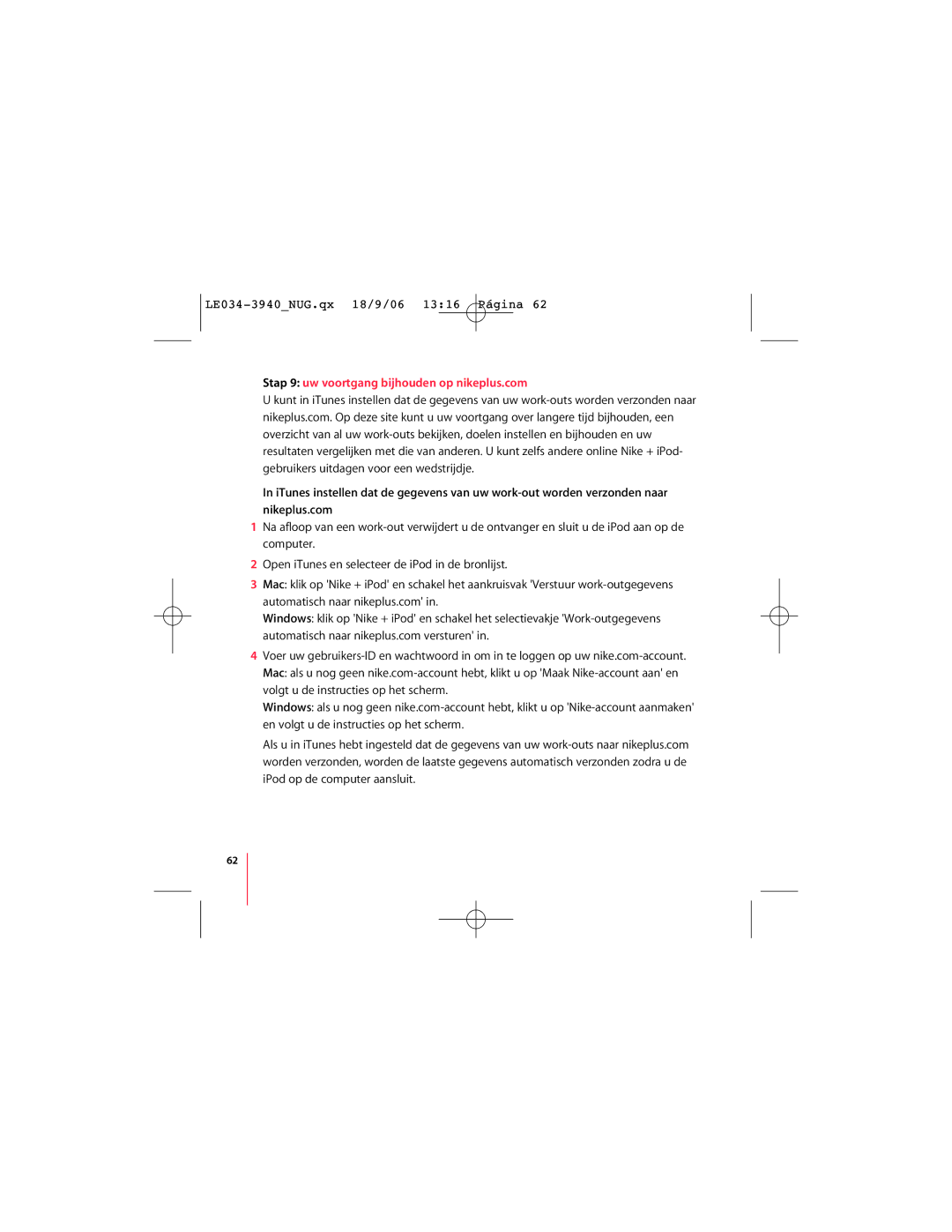User’s Guide
LE034-3940UG.qx 18/9/06 1314 Página
Contents
Music for every mile
Welcome to Nike + iPod
Nike + iPod is your personal workout assistant
Miles Training partner
Hit your goal
Ready, set, compete
Insert the Nike + iPod Sensor in your Nike+ ready shoe
Install the latest iPod and iTunes software
Quick Start
Attach the Nike + iPod Receiver to your iPod
To choose Do this
Choose a type of workout
Choose music to accompany your workout
To play Do this
To get spoken feedback manually
Start your workout
Monitor your progress
End your workout
To use nikeplus.com
Track your progress at nikeplus.com
To set iTunes to send your workout data to nikeplus.com
Calibrating Nike + iPod
Using Nike + iPod
Setting the Units of Distance
To calibrate Nike + iPod for running and walking
Getting Spoken Feedback
Entering Your Weight
To enter your weight
To set the voice type or turn spoken feedback off
Using a PowerSong
Pausing a Workout
To review recent workouts on your iPod
Reviewing Recent Workouts on Your iPod
Purchasing and Downloading Nike+ Workouts
To erase a single workout session
Using a Nike + iPod Remote
Linking the Receiver to Another Sensor
To wake the sensor
Putting the Nike + iPod Sensor to Sleep
To put the sensor to sleep
Important Safety Information
For Do this
Learning More, Service, and Support
Information about using iPod
Contenido
Bienvenido a Nike + iPod
Música kilómetro a kilómetro
Bienvenido a Nike + iPod
Nike + iPod es su preparador físico personal
Kilómetros Compañero de entrenamiento
Preparados, listos... ¡ya
Alcance sus objetivos
Inicio rápido
Paso 1 Instale el software más reciente del iPod y de iTunes
LE034-3940EUG.qxd 18/9/06 1315 Página
Determinada de calorías
Para elegir Haga lo siguiente
Un entrenamiento libre
Para reproducir Haga lo siguiente
Paso 6 Inicie su sesión de entrenamiento
Paso 7 Supervise el desarrollo de su entrenamiento
Para finalizar su sesión de entrenamiento
Para reproducir los mensajes de voz manualmente
Paso 8 Finalice su entrenamiento
Para usar nikeplus.com
Cómo usar Nike + iPod
Cómo calibrar Nike + iPod
Para calibrar Nike + iPod para correr y andar
Para establecer las unidades de distancia
Cómo establecer las unidades de distancia
Cómo introducir su peso
Para introducir su peso
Para reproducir su PowerSong
Cómo utilizar una canción PowerSong
Para seleccionar una canción PowerSong
Para poner en pausa o reanudar un entrenamiento
Cómo poner en pausa un entrenamiento
Cómo consultar los entrenamientos más recientes en el iPod
Para borrar una sesión de entrenamiento
Para comprar un entrenamiento Nike+
Cómo comprar y descargar entrenamientos Nike+
Cómo utilizar un mando a distancia Nike + iPod
Para enlazar un mando a distancia
Para eliminar el enlace con un mando a distancia
Cómo enlazar el receptor con otro sensor
Para activar y desactivar el mando a distancia
Para enlazar un receptor con otro sensor
Para activar el sensor
Cómo poner en reposo el sensor Nike + iPod
Para poner el sensor en reposo
Información importante sobre seguridad
Obtener información acerca del iPod
Más información, servicio y soporte
Para Haga lo siguiente
LE034-3940EUG.qxd 18/9/06 1315 Página
Índice
Bem-vindo ao Nike + iPod
Música para todos os quilómetros
Bem-vindo ao Nike + iPod
Nike + iPod é o seu assistente de treino pessoal
Quilómetros Companheiro de treinos
Atinja o seu objectivo
Partida, largada, corrida
Iniciação rápida
Passo 3 Ligar o receptor Nike + iPod ao iPod
Para escolher Efectue esta operação
Passo 4 Escolher um tipo de treino
Passo 5 Escolher a música para acompanhar o treino
Para reproduzir Efectue esta operação
Para obter informações áudio sobre o treino manualmente
Passo 6 Começar o treino
Passo 7 Monitorizar o seu progresso
Passo 8 Terminar o treino
Passo 9 Controlar o seu progresso em nikeplus.com
Para utilizar o site nikeplus.com
Como definir as unidades de distância
Como utilizar o Nike + iPod
Como calibrar o Nike + iPod
Para calibrar o Nike + iPod para corrida e caminhada
Para introduzir o peso corporal
Como introduzir o peso corporal
Como obter informações áudio sobre o treino
Para reproduzir a PowerSong
Como utilizar uma PowerSong
Para escolher uma PowerSong
Como interromper um treino
Para rever treinos recentes no iPod
Como rever treinos recentes no iPod
Como comprar e descarregar treinos Nike+
Para apagar uma sessão de treino
Para ligar a um telecomando
Como utilizar um telecomando Nike + iPod
Como ligar o receptor a outro sensor
Para activar ou desactivar a funcionalidade do telecomando
Para desactivar o sensor
Como desactivar o sensor Nike + iPod
Para ligar o receptor a outro sensor
Informações importantes de segurança
Para activar o sensor
LE034-3940POUG.qxd 18/9/06 1315 Página
Mais informações, assistência e suporte técnico
Para obter Efectue esta operação
LE034-3940POUG.qxd 18/9/06 1315 Página
Inhoudsopgave
Welkom bij Nike + iPod
Muziek bij elke stap
Welkom bij Nike + iPod
Nike + iPod is uw personal trainer tijdens uw work-outs
Kilometer Uw personal trainer
Op uw plaatsen, af
Alweer een mijlpaal behaald
Stap 2 de Nike + iPod-sensor in uw Nike+-schoen plaatsen
Stap 1 de nieuwste iPod- en iTunes-software installeren
Snel aan de slag
Stap 3 de Nike + iPod-ontvanger op uw iPod aansluiten
Gewenste muziek Stappen
Stap 4 een type work-out kiezen
Type work-out Stappen
Gesproken feedback handmatig instellen
Stap 6 de work-out starten
Stap 7 uw voortgang in de gaten houden
Stap 8 de work-out beëindigen
Stap 9 uw voortgang bijhouden op nikeplus.com
Nike + iPod kalibreren voor hardlopen
Nike + iPod gebruiken
Nike + iPod kalibreren
Gesproken feedback ontvangen
De eenheid van afstand instellen
Uw gewicht invoeren
De eenheid van afstand instellen
De PowerSong afspelen
Een PowerSong instellen
Een PowerSong selecteren
Een work-out onderbreken
Recente work-outs op uw iPod bekijken
Recente work-outs op uw iPod bekijken
Nike+-work-outs aanschaffen en downloaden
Eén work-outsessie verwijderen
De afstandsbediening loskoppelen
Een Nike + iPod Remote gebruiken
De ontvanger met een afstandsbediening koppelen
Een ontvanger met een andere sensor koppelen
De ontvanger met een andere sensor koppelen
De Nike + iPod-sensor in de sluimerstand zetten
De sensor in de sluimerstand zetten
De sluimerstand uitschakelen
Belangrijke informatie voor uw veiligheid
ITunes Open iTunes en kies Help iTunes Help IPod
Meer informatie, service en ondersteuning
Meer informatie over Stappen
LE034-3940NUG.qx 18/9/06 1316 Página
Radio and Television Interference
Regulatory Compliance Information
FCC Compliance Statement
European Community
Wireless Information
Industry Canada Statement
Exposure to Radio Frequency Energy
Apple and the Environment
European Union-Disposal Information
LE034-3940BC.qx 18/9/06 1316 Página